iTunes ist nicht die einzige Lösung um Daten mit einem iPhone oder iPad austauschen zu können. Gerade wer häufiger auf Netzlaufwerke zugreifen möchte, findet mehrere Apps die dieses Unterfangen erleichtern.
In diesem Beitrag geht es hauptsächlich um den Zugriff auf Netzwerk-Freigaben von Windows-Computern. Die hier vorgestellten Apps können allerdings mehr, wie z.B. Zugriff auf FTP- und WebDAV-Server als auch Cloud-Dienste wie Dropbox, iCloud und Co.
Readdle Documents
Diese App ist mehr als ein einfacher Dateimanager, bietet Sie doch die Möglichkeit, Dokumente zu betrachten als auch zu bearbeiten. Nach dem Start stehen bereits diverse Verzeichnisse und Dateien zur Verfügung. Die nachfolgend genannte App kommt da wesentlich puristischer daher.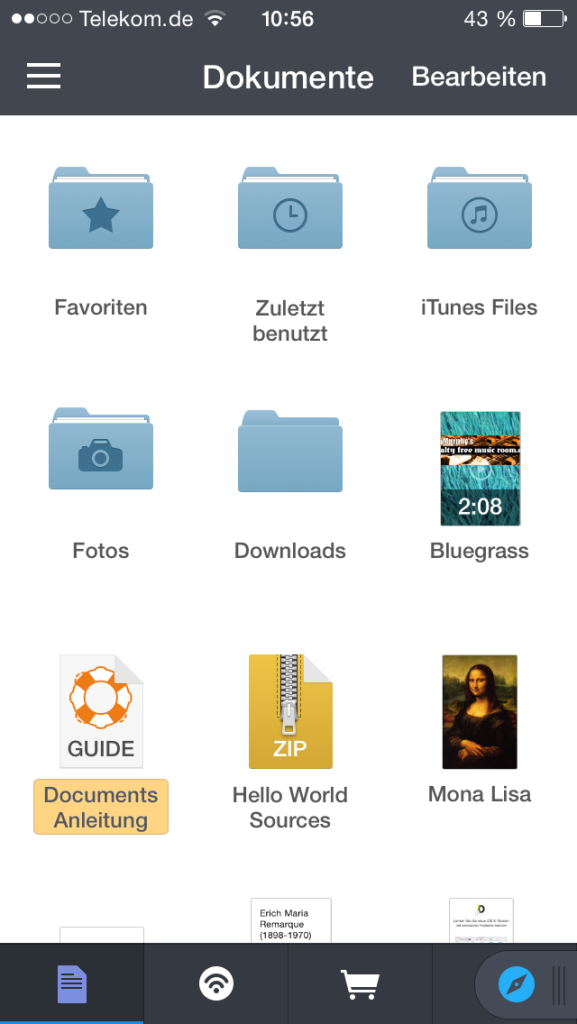
Hat man seine Netzlaufwerke eingepflegt, sieht dies unter Netzwerk entsprechend so aus: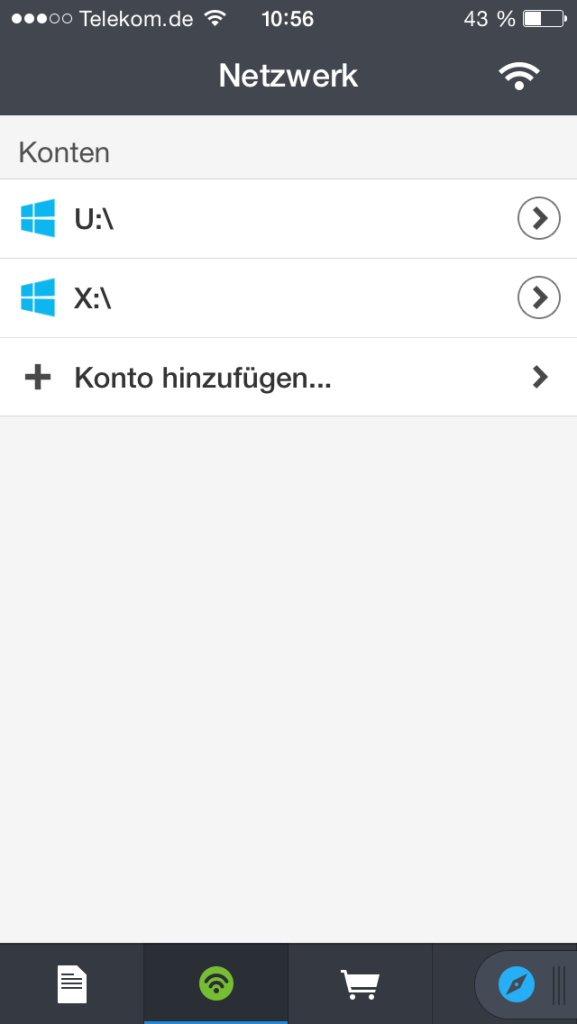
In diesem Fall wurden die Namen entsprechend den Netzlaufwerken unter Windows vergeben. Dadurch ist (meiner Meinung nach) das Ganze übersichtlicher bzw. für den Anwender gewohnter.
Skyjos FileExplorer Free
Diese App hält, was der Namen verspricht. Schlichter Datei-Manager mit der Möglichkeit auf Netzwerkfreigaben zugreifen zu können.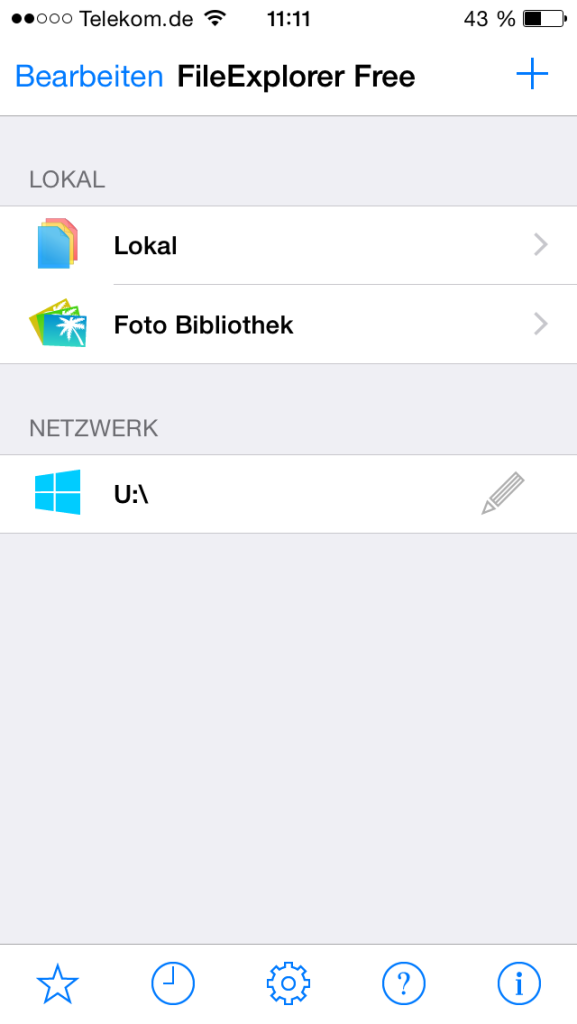
Beide Apps gibt es in der Basis-Version gratis, In-App-Käufe z.B. für Erweiterungen sind möglich.
Persönliche Bemerkung
Nach meinem Umstieg von einem BlackBerry Z10 zu einem Apple iPhone 5 war für mich eine möglichst einfache Lösung relevant. Bei BlackBerry OS 10 gibt es die Option, das Gerät im Netzwerk freizugeben und dann z.B. von Windows aus via Netzwerk-Freigabe bzw. Netzlaufwerk darauf zugreifen zu können. So etwas geht bei iOS leider nicht. Die hier vorgestellten Apps gehen den umgekehrten Weg, wenn man so möchte.
Faktisch lässt sich mit Documents und dem FileExplorer einfach auf Freigaben zugreifen und dadurch Daten austauschen. Im heimischen als auch im Firmen-WLAN funktioniert das soweit sehr gut. Theoretisch könnte man von unterwegs via VPN dies ebenfalls nutzen.
Update 14.05.2015
Aktuell scheint Documents (zumindest bei mir) nicht richtig zu funktionieren. Überträgt man via WLAN und SMB Dateien vom iPhone auf einen Windows-Computer, so werden nur 0 Byte große Dateien mit dem entsprechenden Namen angelegt. Neustart der App als auch des iPhones brachten keine Änderung. Möglicherweise hängt dieses Verhalten mit der aktuellen iOS 8.3-Version zusammen. FileExplorer scheint davon nicht betroffen zu sein.
Update 17.05.2015
Als workaround kann man in Documents eine WebDAV-Freigabe (“Einstellungen – WLAN-Laufwerk”) öffnen um dann z.B. mittels Browser auf das iPhone zugreifen zu können um Dateien hoch- als auch herunterzuladen . Es entfällt das Anlegen von Zielen und funktioniert auch via Browser von einem Android-Tablet aus. Auf diese Weise konnten wir heute ein frisch aufgenommenes Video vom Schulfest gleich und ohne großen Aufwand sowohl auf den heimischen PC als auch das Tablet des Opas übertragen. Wohlgemerkt war das innerhalb des eigenen WLAN-Netzes, wie es über’s öffentliche Internet bestellt ist, wurde nicht getestet (und ist mangels SSL auch nicht zu empfehlen).
Tipp: Hat man das WLAN-Laufwerk eingeschaltet und wechselt eine Ebene höher und wieder zurück im Menü, so wird einem direkt die IP-Adresse angezeigt, die das iPhone aktuell hat.
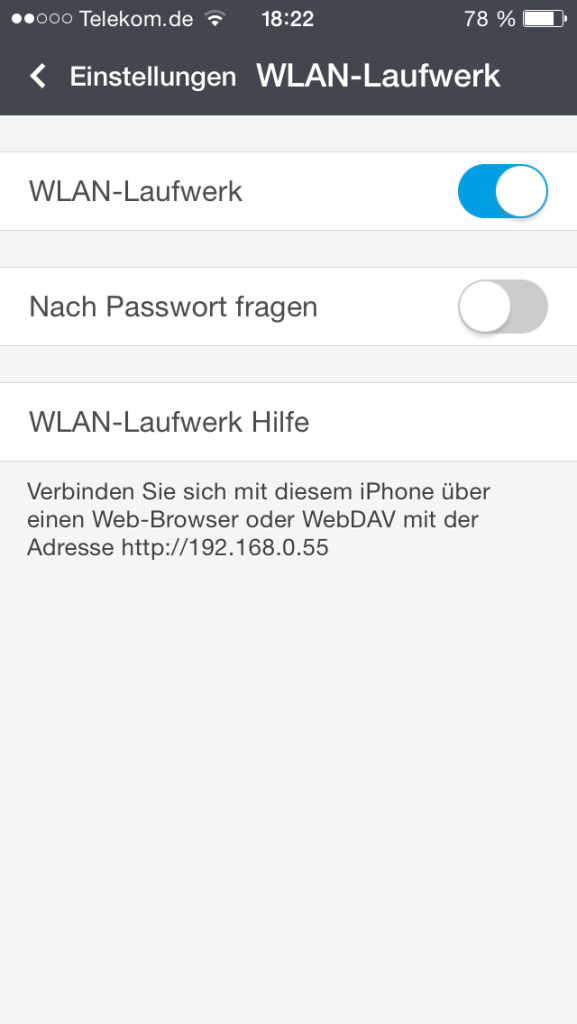 So sieht der WebDAV-Zugriff via Firefox auf einem Windows 8.1-Computer aus:
So sieht der WebDAV-Zugriff via Firefox auf einem Windows 8.1-Computer aus:

Verheiratet, Vater von zwei Kindern, eines an der Hand, eines im Herzen. Schon immer Technik-Freund, seit 2001 in der IT tätig und seit über 15 Jahren begeisterter Blogger. Mit meiner Firma IT-Service Weber kümmern wir uns um alle IT-Belange von gewerblichen Kunden und unterstützen zusätzlich sowohl Partner als auch Kollegen.
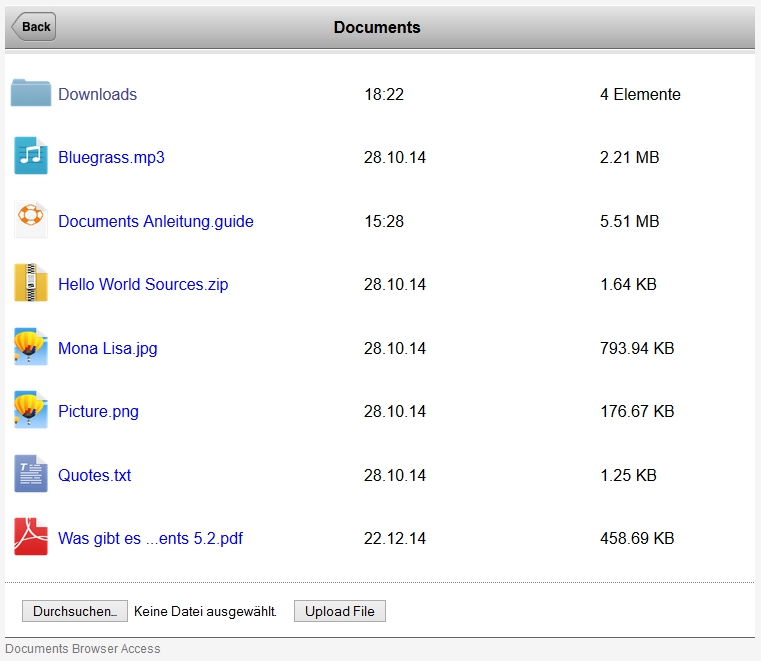
 XING
XING











Ich bin schier am Verzweifeln an Documents 5. Bei FileBrowser ließ sich der Zugriff auf meine Festplatten am Rechner noch ohne Weiteres bewerkstelligen aber bei Documents 5 gelingt es mir einfach nicht.
Bitte erkläre mir etwas genauer, was ich einstellen muss.
Ich will auf meine Festplatten am PC zugreifen und dabei automatisch eingeloggt werden. Konkret will ich mich auf den das Laufwerk D schalten.
Was muss ich einstellen? Windows SMB? Welches Host, welcher Ordner …?
Ich habe normalerweise folgendes zum Zugriff eingestellt:
Host?: \D$
Login:
Paswort:
Auch wenn ich es mit der IP probiere, bekomme ich keine Verbindung.
@Andy: bei Dir zeigt er genau so wie ich es will die Laufwerke an. Was hast Du konkret eingetragen und wie? oder / und Start mit \… oder ohne …???
Bitte helft mir!!!
PS: Manchmal rödelt Documents 5 ewig lang und zeigt nur “prüfe…”
Ich gehe mal davon aus, das auf dem PC Windows läuft. Zunächst sollte der Ordner oder das Laufwerk, auf das zugegriffen werden soll freigegeben werden.
Einen Zugriff direkt auf die administrativen Freigaben (“LW$”) würde ich nicht unbedingt versuchen bzw. machen.
Das Smartphone muss im gleichen Netzwerk wie der PC sein (Zugriffe via VPN, WebDAV oder CloudSpeicher lasse ich jetzt mal außen vor).
In Documents auf “Netzwerk – Konto hinzufügen” tippen, “Windows SMB” auswählen, einen Namen vergeben, bei “Host” den Computernamen (ohne “/” oder “”) oder die IP-Adresse eingeben, “Domain” kann man leer lassen (außer man ist in einem Domänennetzwerk), bei “Freigebener Ordner” den Namen der Freigabe auf dem PC eingeben, bei “Login” den Benutzernamen und bei “Passwort” das Kennwort eingeben.
Mögliche Stolpersteine können sein, die Firewall auf dem PC, in der Windows-eigenen Firewall wird normalerweise automatisch der SMB-Zugriff aktiviert, wenn man eine Freigabe erstellt, evtl. ist die Netzwerkkategorie in Windows nicht zutreffend, sollte auf “Privates “- oder “Arbeitsplatz-Netzwerk” stehen, Öffentlich wäre eher schlecht, da dort die Firewall restriktiver ist. Dynamische IP vom PC könnte ein Problem werden, wenn sich diese ändert klappt der Zugriff nicht mehr, also entwder fest vergeben oder per DHCP-Reservierung quasi statisch machen. Hat man auf dem PC nur einen Benutzer ohne Kennwort angelegt, so klappt der Zugriff i.d.R. ebenfalls nicht, also entweder Kennwort vergeben oder einen weiteren Benutzer (nur für die Zugriffe von Documents aus) mit Kennwort anlegen.
Alternativ FileExplorer Free testen/verwenden. Zeitweise wollte Documents bei mir nicht mehr.
Wow, vielen Dank für die schnelle und ausführliche Antwort.
Ich werde es am Montag ausprobieren.
Beim FileBrowser kann ich das gleiche eingeben, als wenn ich bspw. vom Notebook auf ein Laufwerk am PC zugreifen möchte. Dafür muss ich nicht erst ein Laufwerk freigeben, sondern gebe einfach \RechnernameD$ ein und dann kommt die Loginabfrage, die ich auch klassisch beim PC Start habe.
Beim FileBrowser funktioniert das völlig problemlos, performant und stabil.
Ich schätze Documents 5, weil ich dort ganze Fotoordner mit Unterordnerstruktur ablegen kann, ohne dass die in der FotoApp herumgeistern.